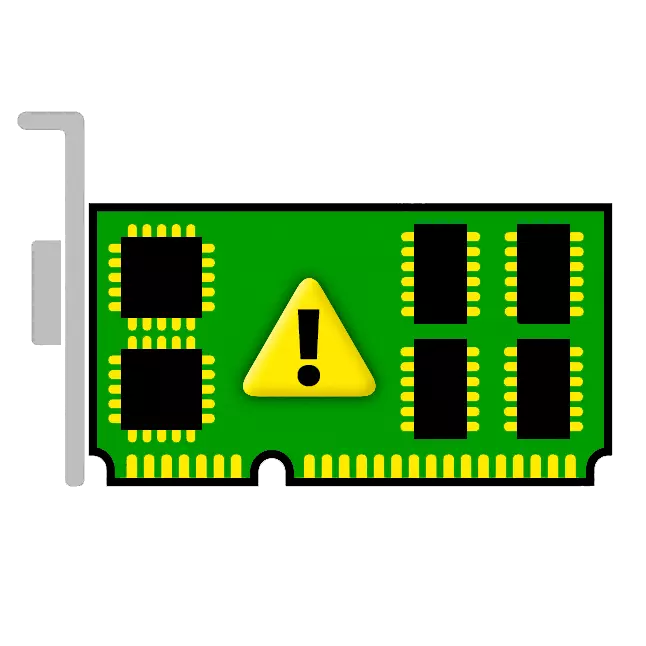
ビデオカードが設置された機器やソフトウェアとの互換性を最大限に要求する非常に複雑なデバイスです。時には、アダプターの作業で、問題は、それが不可能、さらにそれらを使用するために作成され、発生します。この記事では、コード43とどのようにそれを補正することができるとの誤差についての話をしましょう。
ビデオカードエラー(コード43)
このようNVIDIA 8XXX、9XXXとその同時代のようにビデオカードの古いモデルで作業する場合、この問題が最も頻繁に発見されました。ドライバのエラーやハードウェア障害、鉄の誤動作である:それは、2つの理由が発生します。どちらの場合も、アダプターは、すべてのオフのいずれか正常に機能しません。
デバイスマネージャでは、このような機器は、感嘆符付きの黄色い三角が付いています。
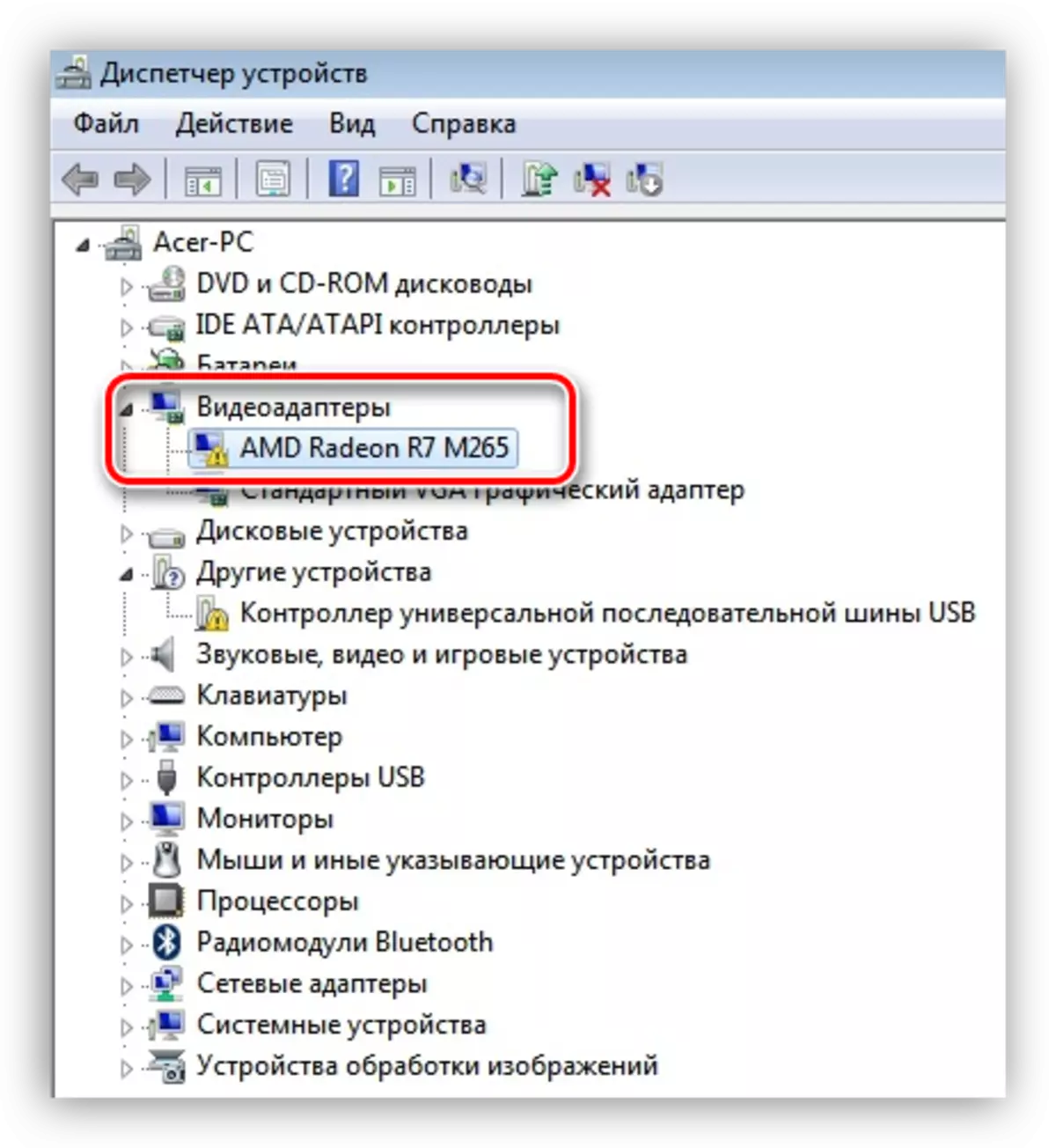
ハードウェアの故障
さんは「鉄」の原因を見てみましょう。これは、負荷の結果として、高温高電力消費を意味固体TDPを有し、大部分のエラー43.古いビデオカードを引き起こす可能性があり、デバイス自体の故障です。
過熱の間、グラフィックチップにはいくつかの問題を有していてもよく:それはカードのカードに半田付けされる半田の溶融を、「ダンプ」基板から結晶は、起因する性能が低下する、または分解、(接着剤化合物を溶かします)オーバークロックの後、あまりにも高い周波数。
グラフィックス・プロセッサの「あひる」の最も忠実な兆候は、モニタ画面上のストリップ、正方形、「稲妻」の形で「成果物」です。これは、マザーボードのロゴにもBIOSで、コンピューターをダウンロードするときに、彼らはまた、存在していることは注目に値します。
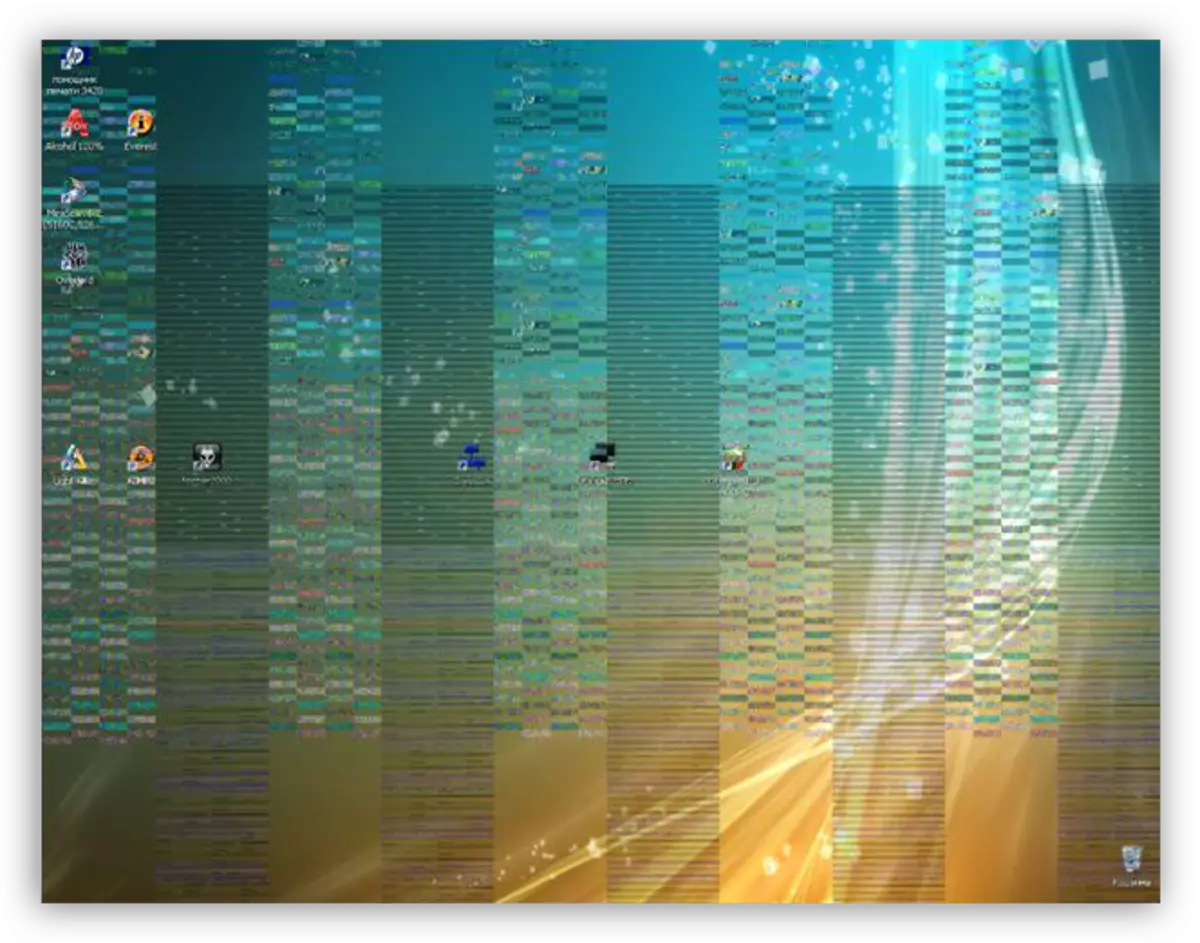
「成果物」が観測されていない場合、これは、この問題はあなたをバイパスすることを意味するものではありません。重要なハードウェアを使用すると、Windowsが自動的にマザーボードやグラフィックスプロセッサに組み込まれた標準VGAドライバに切り替えることができます。
決定は以下の通りである:あなたがサービスセンターでマップを診断する必要があります。誤作動の確認のケースでは、修理がいくらするかを決定する必要があります。おそらく、「Sheepbankはそれだけの価値はない」と、新しい加速器を購入する方が簡単です。
簡単な方法は、別のコンピュータにデバイスを挿入し、それを見ることです。エラーが繰り返さ?そして、 - サービスへ。
ドライバのエラー
ドライバは、デバイスが互いに対話してオペレーティングシステムと対話するのに役立つファームウェアです。ドライバで発生するエラーがインストールされている機器の操作を中断することができると思います。
エラー43は運転手にかなり深刻なトラブルを話します。プログラムファイルの損傷と他のソフトウェアとの衝突の両方になる可能性があります。プログラムを再インストールしようとするのは不要ではありません。どのようにして、この記事で読んでください。
- ビデオカード製造業者からのプログラムによる標準のWindowsドライバ(またはIntel HDグラフィック)の不適合性。これは最も「光」形の病気です。
- コントロールパネルに行き、「デバイスマネージャ」をお探しですか。検索の便宜上、表示オプション「マイナーアイコン」を設定してください。
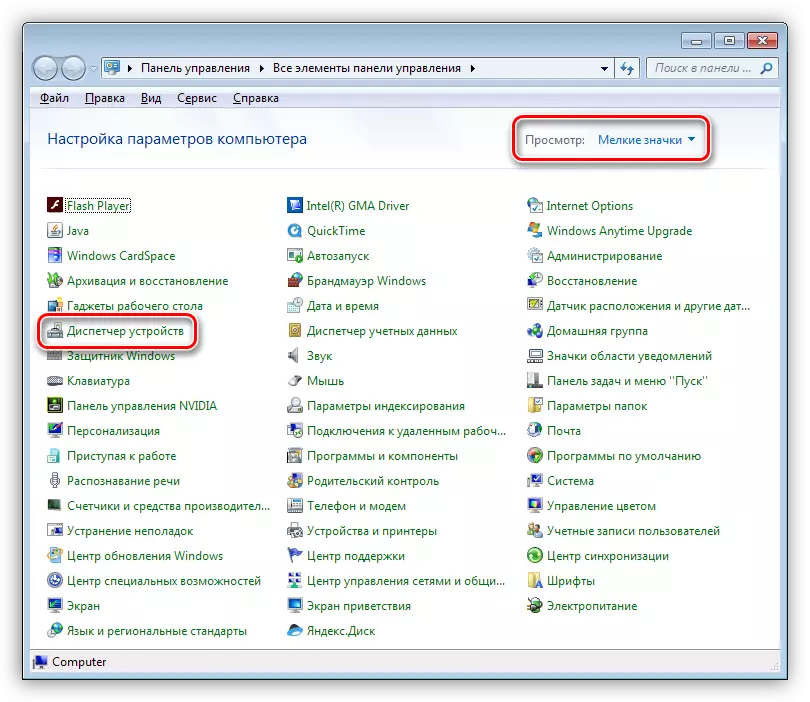
- ビデオアダプタを含むブランチを見つけて表示します。ここで私達は私達のカードと標準のVGAグラフィックアダプタを見ます。場合によっては、Intel HDグラフィックファミリになることができます。
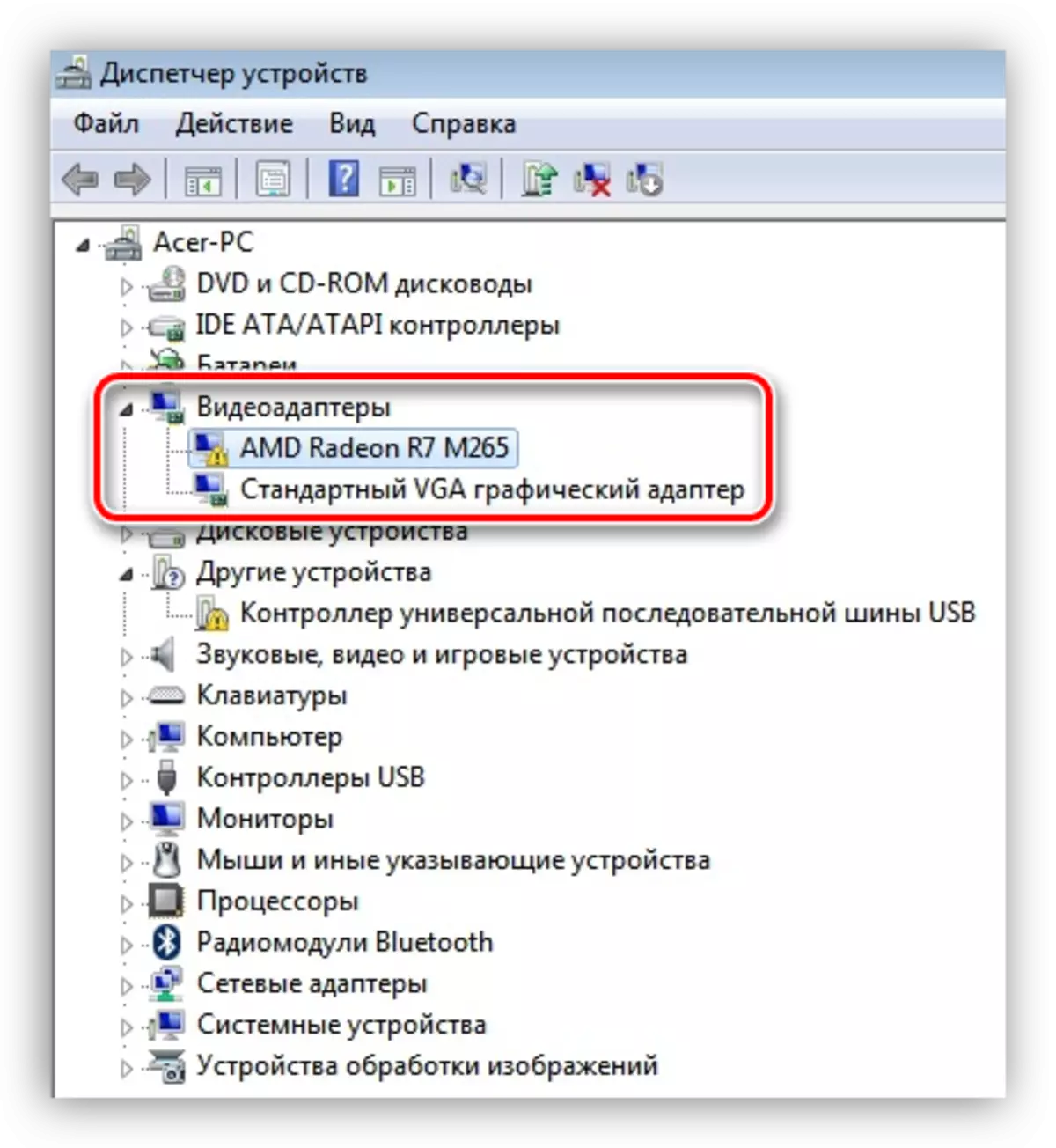
- 標準アダプタに従って2回クリックし、機器のプロパティウィンドウを開きます。次に、[ドライバ]タブに移動して[更新]ボタンをクリックします。
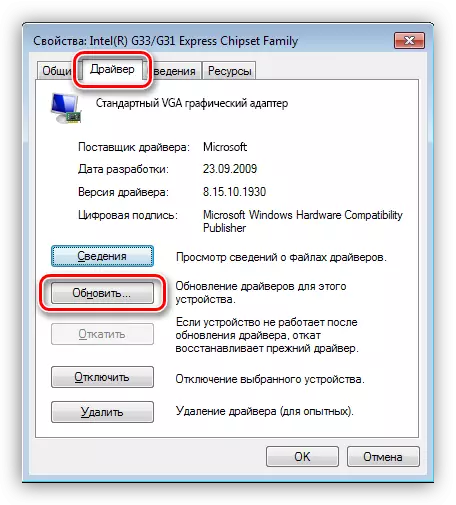
- 次のウィンドウでは、検索方法を選択する必要があります。私たちの場合、「更新されたドライバの自動検索」が適しています。
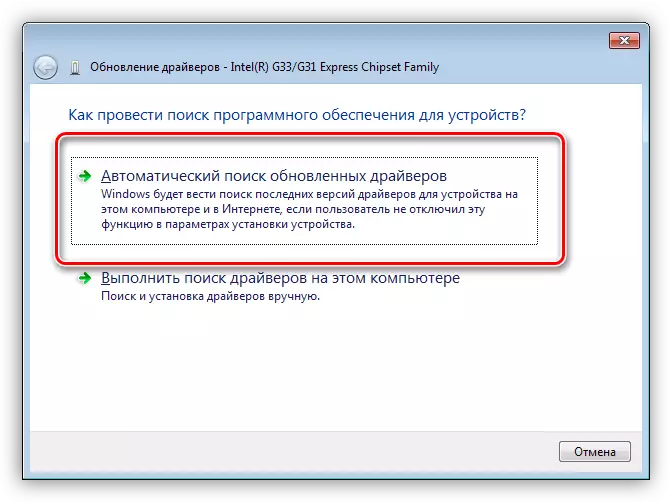
短い期待後、私たちは2つの結果を得ることができます:ドライバが見つかったドライバ、またはすでにインストールされているメッセージ。
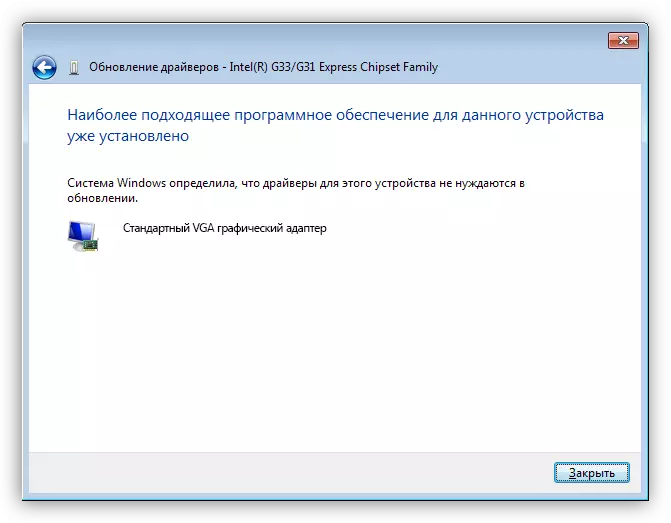
最初のケースで、コンピュータを再起動してカードのパフォーマンスを確認してください。 2番目の蘇生方法に頼る。
- コントロールパネルに行き、「デバイスマネージャ」をお探しですか。検索の便宜上、表示オプション「マイナーアイコン」を設定してください。
- ドライバファイルの損傷。この場合、労働者に「悪いファイル」を交換する必要があります。これを行うことができます(試してみることができます(試してみてください)。 TRUE、ほとんどの場合、問題を解決するのには役立ちません。多くの場合、ドライバは他の機器やプログラムと並行して使用されています。
この状況では、特殊なユーティリティを使用してソフトウェアの完全な削除が必要な場合があります。そのうちの1つはディスプレイドライバアンインストーラです。
続きを読む:NVIDIAドライバをインストールするときの問題解決オプション
完全な削除と再起動後、新しいドライバを設定し、あなたがラッキーであるならば、作業ビデオカードを歓迎します。
ラップトップのプライベートケース
一部のユーザーは、購入したノートパソコンにインストールされているオペレーティングシステムのバージョンを配置しない場合があります。たとえば、そこに「ダース」であり、我々は「7」したいです。ご存知のように、ビデオカードの2種類がラップトップにインストールすることができます内蔵の、離散、適切なスロットに接続されています。新しいオペレーティングシステムをインストールするときに、必要なすべてのドライバをインストールする必要があります。なぜなら確立の未熟の、混乱が離散ビデオアダプタ用の一般的なソフトウェアが(ない特定のモデルのために)インストールされなくなり、その結果として、起こり得ます。
この場合、WindowsはBIOSのデバイスを決定しますが、それと対話することはできません。ソリューションシンプル:システムを再インストールするときは注意してください。
ラップトップ上のドライバを検索してインストールする方法、あなたは我々のサイトのこのセクションで読むことができます。
根本的な対策
ビデオカードの問題を解決するための極端な手段は完全な再インストールのWindowsです。しかし、我々が先に言ったように、アクセラレータは、単に失敗する可能性があり、以来、非常に少なくとも、それに頼ることが必要です。あなたが最初に確認してくださいデバイスが動作されていることを確認し、その後、システムを「殺す」ように、それだけで、サービスセンターで決定することができます。
続きを読む:
フラッシュドライブからWindows7をインストールするためのステップバイステップガイド
Windows 8オペレーティングシステムのインストール
Flash DriveからのWindows XPのインストール命令
あなたがいないヘルプ「ソフトウェア」ソリューションをすれば、コード43との誤差は、あなたのビデオカードが埋立地への旅を持っている、最も深刻な問題の一つのデバイスを働いて、ほとんどの場合です。そのようなアダプタの修復は、いずれかの機器自体よりも高価であり、又は1〜2ヶ月の性能を復元します。
